7 Användbara tips och tricks för användare av Internet Explorer 9
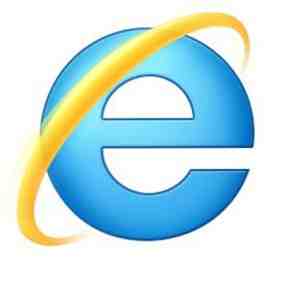
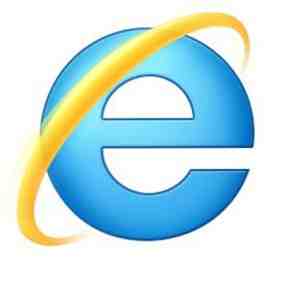 Tech-webbplatser skriver mycket om Google Chrome och Mozilla Firefox, så det är lätt att känna sig lite utelatt om du använder Internet Explorer. Internet Explorer 9 är enkelt den bästa versionen av Internet Explorer som någonsin släpptes, och den innehåller några coola funktioner. Om du är en Internet Explorer-användare, här är en samling av webbläsartips bara för dig.
Tech-webbplatser skriver mycket om Google Chrome och Mozilla Firefox, så det är lätt att känna sig lite utelatt om du använder Internet Explorer. Internet Explorer 9 är enkelt den bästa versionen av Internet Explorer som någonsin släpptes, och den innehåller några coola funktioner. Om du är en Internet Explorer-användare, här är en samling av webbläsartips bara för dig.
Några av IE: s funktioner är bäst i klassen. Exempelvis integrerar IE: s fasta sidor bra med Windows 7: s aktivitetsfält och pinned-webbplatser erbjuder fler funktioner än programgenvägar i Chrome Så här använder du Gmail som en e-postklient för skrivbord i 7 enkla steg Så här använder du Gmail som en e-postklient med 7 enkla steg Skulle du dike din standard skrivbordsklientklient, om Gmail hade fler skrivbordsliknande funktioner? Låt oss visa dig hur du kan konfigurera Gmail för att beter sig som en stationär e-postklient. Läs mer . Webacceleratorer är också ett användbart sätt att visa information från den aktuella sidan, och de är specifika för IE.
Pin webbplatser till din aktivitetsfält
Pinned webbplatser fungerar i takt med Windows 7: s aktivitetsfält De 4 snygga trick du kan göra med Windows 7 Verktygsfält De 4 snygga trick du kan göra med Windows 7 Verktygsfält Verktygsfältet i Windows 7 är ganska snyggt, men det packar också en wallop i termer av funktionalitet. Visst, vem som helst kan aktivera en applikation genom att klicka på dess ikon. Men vet du vad som händer när ... Läs mer. För att stifta en webbplats, dra och släpp dess ikon från Internet Explorer adressfält till Windows-aktivitetsfältet. Du kan klicka på aktivitetsfältet ikonen för att direkt ladda webbplatsen i sitt eget fönster.
Vissa webbplatser innehåller särskilt stöd för pinning-funktionen. Om du till exempel använder Hotmail, är det dags att låta Hotmail återvända till våra hjärtan? [Yttrande] Är det dags att låta Hotmail tillbaka till våra hjärtan? [Yttrande] Hotmail har haft några allvarligt dåliga rap under åren, och är nu nästan universellt avskakad av tekniker och bloggare. Det huvudsakliga klagomålet har alltid varit att tjänsten är spam, men är ... Läs mer, du ser ett antal olästa meddelanden i din Hotmail-inkorg - precis på din aktivitetsfält. Du kan också högerklicka på aktivitetsfältikonen för att visa en hoppa-lista 3 Avancerade tips och tricks för att använda Windows Explorer 3 Avancerade tips och tricks för att använda Windows Utforskare Windows Explorer är standard Windows-filhanteraren. Förra veckan presenterade jag dig på 3 enkla sätt att förbättra Windows 7 Explorer genom att anpassa funktioner och använda den till sin fulla potential. I den här artikeln ... Läs mer om specialalternativ.

Trim Add-ons for Speed
Många program installerar Internet Explorer-tillägg. Om du har några tillägg tar Internet Explorer längre tid att starta. Internet Explorer identifierar de tillägg som försenar din webbläsare och berättar hur mycket de försenar IE: s start, så att du enkelt kan inaktivera de värsta brottslingarna.
För att öppna Hantera tillägg dialogrutan, klicka på den växelformade Verktyg-ikonen på IE: s verktygsfält och välj Hantera tillägg.

Aktivera acceleratorer
Internet Explorer innehåller webbacceleratorer för att skicka e-postmeddelanden med Hotmail, kartläggningsadresser med Bing 5 Coola saker du kan göra med Bing-kartor Flygfoto 5 Coola saker du kan göra med Bing-kartor Flygfoto Läs mer och översätt språk med Bing Translate. Dessa acceleratorer kan vara inaktiverade beroende på vad du valde när du installerade IE. Du kan aktivera dem från acceleratorer rutan i Hantera tillägg fönster.

För att använda en accelerator, välj lite text på en webbsida och högerklicka (eller klicka på acceleratorikonen som visas). Du kan få direkta resultat direkt från webbsidan - till exempel kan du se en adress på en karta eller översätt lite text utan att ladda en helt ny sida.

För att få fler acceleratorer, klicka på Hitta fler acceleratorer länk i Hantera tillägg fönster.
Låsa din föredragna sökleverantör
Vissa Windows-program som att ändra din standardsökmotor till sina egna, vanligtvis sämre, sökmotorer. För att stoppa applikationer från att manipulera dina webbläsarinställningar kan du låsa din föredragna sökleverantör på plats - andra program kan inte ändra det utan ditt tillstånd.
För att göra den här ändringen, öppna Hantera tillägg fönster, välj Sökleverantörer i sidofältet och aktivera Förhindra program från att föreslå ändringar till min standardsökleverantör alternativ.

Återåter stängda flikar
Internet Explorer 7 tog webbläsarflikar till Internet Explorer-användare, men det saknades en viktig funktion - den möjligheten att öppna öppna flikar igen. Tack och lov introducerades denna funktion i IE 8. Allt du behöver göra är att högerklicka på IE: s flikar och välj Öppna den öppna fliken igen. Du kan också välja från en lista över nyligen stängda flikar med hjälp av Nyligen stängda flikar undermeny.

Bläddra privat med InPrivate Browsing
För att aktivera privatläsningsläge, klicka på kugghjulsikonen, peka på Säkerhet, och välj InPrivate Browsing. I InPrivate Browsing-läget sparar Internet Explorer inte någon historia, cookies eller andra tillfälliga Internetfiler. 4 Användar för att bläddra i sekretessläge (det är inte pornografiskt). 4 Användningar för visning i sekretessläge (det är inte pornografiskt). Läs Mer . Du kan bläddra privat och veta att andra som öppnar IE senare inte kommer att kunna se vilka webbplatser du visade. Det är idealiskt när du vill överraska någon med en gåva och i många andra situationer 4 användningsområden för visning i sekretessläge (det är inte pornografiskt) 4 användningsområden för visning i sekretessläge (det är inte pornografiskt) Läs mer .

Få webbplatsförslag
Internet Explorer kan föreslå webbplatser du kan vara intresserad av baserat på webbplatser du besöker. Det gör det genom att skicka en lista över webbplatser du besöker hos Microsofts servrar - så se till att du är okej med det innan du aktiverar den här funktionen.
För att aktivera den här funktionen klickar du på kugghjulsikonen, pekar på Fil menyn och välj Föreslagna sidor. Du måste också aktivera din favoritfält - högerklicka på IE: s verktygsfält och välj Favoriterbar för att aktivera det. Klicka på Föreslagna sidor alternativet i din favoritfält för att se liknande webbplatser.
Om du inte ser alternativet Föreslagna webbplatser på din favoritfält kan du lägga till det här härifrån.

Du kan också anpassa många Internet Explorer-inställningar från Internet Options-dialogrutan Så här hanterar du och skyddar ditt Internet med Windows Internet-alternativ Så här hanterar du och skyddar Internet med Windows Internet-alternativ Många datorer ägs av en enda person, men många andra är offentliga eller används av en familj. Det skulle vara trevligt att tro att alla som har tillgång till en dator skulle följa de regler som ställts upp ... Läs mer, som också innehåller föräldrakontroll som låter dig blockera åtkomsten till specifika kategorier av webbplatser.
För fler tips på Internet Explorer, kolla in vårt skrivbara Internet Explorer Shortcuts cheat sheet.
Vilken Internet Explorer-funktion använder du mest av? Lämna en kommentar och dela några tips du har!
Utforska mer om: Internet Explorer.


